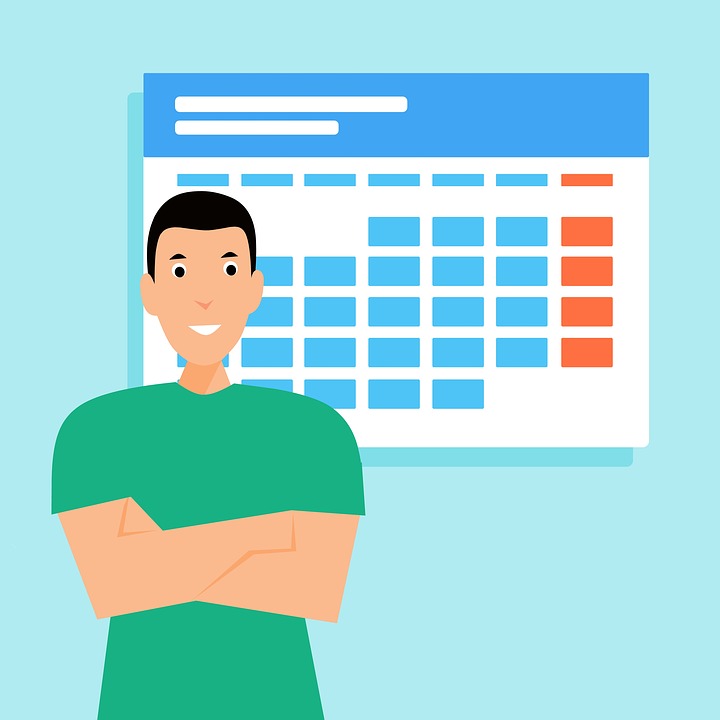フリーランスの方やその他自営の方は、毎日の勤務時間が決まっているサラリーマンとは異なり、自分で日々のスケジュールやその他身の回りの管理をしなければなりません。
そこで、ここではGoogleを使った自己管理の方法を説明していきます。
Googleは、パソコンとスマホでも通常使えるかと思いますが、アカウント管理のため、パソコンとスマホでデータを共有できて連携も楽です。
少しでも自己管理のお役に立てればと思います。
![]()
Googleカレンダーでスケジュール管理

Googleのたくさんある機能のうち、Googleカレンダーの機能を使って、日々の自分のスケジュール管理をします。
スケジュールは、できれば前日のうちに立てておいた方が良いでしょう。
1日のスケジュールなので、おおざっぱにやっても1時間単位、できれば30分程度の刻みでいくと、より細かに決められます。
例えば1日のスケジュールのサンプルですが、
0:00~7:00 就寝
7:30~8:00 <朝食>
8:00~9:00 メールチェック&リラックスタイム
9:00~12:00 業務
12:30~13:00 <昼食>
13:00~14:00 休憩、仮眠
14:00~17:00 打ち合わせ、業務
17:00~18:30 趣味の時間など好きなことをする
19:00~19:30 <夕食>
20:00~20:30 入浴またはシャワー
20:30~23:30 リラックスタイムまたは業務の残りまたはテレビ視聴など
23:30~24:00 翌日のスケジュール作成&就寝準備
1日の流れは人によってまちまちでしょうが、このように予めその日にやることをタイムスケジュールで決めておくと、次なにをすべきかあまり考えずに行動できるので、割と効率良く動けます。
なお食事や入浴の前などは準備時間として30分空けてあります。
そして、朝食や決まった時間にする業務など、日々繰り返す内容は繰り返しの設定ができます。
これは、例えば毎日なら1日ごと繰り返しですし、1週間に1回の病院受診日なら1週ごと何曜日に繰り返しといった形で細かく設定できます。
私も、食事や就寝などほぼ決まっていることは毎日に設定して、時間の変更がある場合のみ、その日に変更しています。
その点、スマホなら移動中でも簡単に書き替えできて便利です。
もちろん、先に決まっている1週間先や1カ月先のスケジュールも予定に入れられます。
あまりに先の日付のことで忘れる心配がある場合、終日の設定にして、前日に通知を受け取る設定にすることもできます。
就寝前に、その日に行動した内容をスケジュールを見て振り返ってみるのも良いでしょう。
そしてもし改善点があれば、次のスケジュールを作成する際に手直ししてみましょう。
それによって、より効率よく動くことができますよ。
Googleスプレッドシートで収支管理

お金の収支については、Googleスプレッドシートを使うと良いでしょう。
これは、いわゆるExcelと同様の機能のため、Excelを使い慣れている方は比較的入りやすいかもしれません。
機能的にみて、スマホよりはパソコンで使う機能でしょう。
Googleスプレッドシートは、それこそExcelのようにページをどんどん追加できるので、1カ月分を1ページにすると分かりやすいでしょう。
なお、1年分を1ファイルとした方が整理しやすいと思います。
使用する計算式は簡単にSUM関数だけで十分だと思われます。
シートのイメージは以下のとおり。シートの左から、
<年月日> <収入> <支出> <残額> <摘要>
とセルを作成し、項目ごとの幅は適宜広げます。
そして年月日については、収支のある日・ない日もあるでしょうし、1日に複数の収支がある日もあるでしょうから、その都度記入して行を追加します。
そして収入、支出、残額の欄については、それぞれ一番上の縦列全体(B列・C列など)をまとめて設定すれば良いですが、この時、シート上部のバーにある{数字の詳細設定}をして金額を入力しやすくします。
摘要の欄については、収入の内容、支出の内容(経費の有無)などを書き込む欄となりますので、他の項目よりはスペースを広めにとった方がよいでしょう。
金額の自動計算は、収入をB列、支出をC列、残額をD列とすると、Dのセルには簡単な数式として、”=B-C”を入れれば残額が出ます。
また、その下以降については、例えば1行目の残額をD1とすると、その下の行の値をB2、C2、D2として、D2の欄に”=D1+B2-C2”と数式を入れれば、残額計算を自動でします。
そこから下は全て同じ算式なので、D2の右下の+マークを下にドラッグしていけば、数式は全てコピーされていきます。
このあたりは、Excelを慣れている方は簡単にできるかと思いますので、説明するまでもないかもしれません。
そして、月の収入、支出の合計の計算にSUM関数を使用します。
合計欄を表示させるのは一番上、つまり、収入などの項目名のすぐ下が表示上や入力の都合上でも良いでしょう。
イメージとしては、例えば収入の場合は、<収入>の表示がB1、収入合計がB2、そしてB3から下が日ごとの金額、といった形です。
計算式としては、例えば収入合計B2、収入の行の一番下をB33とすると、
B2の欄に”=SUM(B3:B33)”の計算式を入れます。
Googleキープでメモ帳代わり

Googleキープは、メモ書きに使う機能です。
パソコンでもスマホでも使い勝手が良いですが、移動中に使えるスマホの方が便利に感じるかもしれません。
スマホで使えば紙のメモ帳が必要なくなるほど使い勝手が良く、まずタイトルを入力してからメモ事項を入力していきます。
例えば買い物用のメモに、
(タイトル)スーパーでの購入チェックリスト
□ねぎ
□たまご
□しょうゆ
□牛乳
□豆腐
などと書き加えていき、実際に買い物する時、かごに入れた商品について、□マークをタップするとチェック済みとなって消えていきます。
このようにチェックリストにもでき、また、メモはいくつも新しく作ることができます。
その他にも使い方次第で多用途なメモ帳にできます。